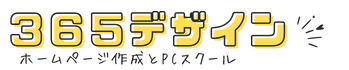【最新版】WordPress高速化ならEWWW Image Optimizer!設定手順と活用法まとめ
WordPressのサイト表示速度は、ユーザー体験やSEO対策において非常に重要です。特に画像の容量が大きいとページ読み込みが遅くなり、離脱率が上がってしまいます。そこで今回は、無料で使える画像圧縮プラグイン「EWWW Image Optimizer」の具体的な設定手順と効果的な使い方を解説します。
なぜ画像最適化が必要なのか?
画像はWebページの中でも容量が大きいパーツのひとつ。重い画像をそのまま載せるとページ表示速度が落ち、ユーザーが離脱する原因となります。また、Googleなどの検索エンジンも表示速度をランキング要因としているため、画像最適化はSEOにも直結します。
EWWW Image Optimizerとは?
EWWW Image Optimizerは、WordPressで使える無料プラグインで、画像の自動圧縮・最適化に対応。新規アップロード画像は自動的に圧縮され、アップロード済みの画像も一括で軽量化できます。さらに、軽量かつ高速な表示に効果的なWebP変換機能も備わっています。
EWWW Image Optimizerの導入手順
1. プラグインのインストール
- 管理画面 > プラグイン > 新規追加 で「EWWW Image Optimizer」を検索し、インストール&有効化。
- 設定 > EWWW Image Optimizer を開くと初期設定ウィザードが表示されます。
- 「サイトを高速化(Speed up your site)」にチェック、「今は無料モードのままにする(Stick with free mode for now)」を選んで「次へ」。
2. 初期設定ウィザードの操作方法
「設定 > EWWW Image Optimizer」を開くと初期設定ウィザードが始まります。「サイトを高速化(Speed up your site)」にチェックを入れて、「今は無料モードのままにする(Stick with free mode for now)」を選択し、「次へ」をクリックします。
基本設定のポイント
- メタデータ削除
画像の撮影場所やカメラ情報など不要なメタデータを削除し、容量を減らします。 - 画像サイズ上限の設定
コンテンツ幅に合わせて画像の最大幅や高さを設定可能。例えば幅を800pxに設定すると、ページに最適化されたサイズで表示されます。 - ルディクロスモード(Ludicrous Mode)有効化
このモードを使うことで、より高度かつ詳細な圧縮設定が適用され、圧縮効果が最大化します。 - WebP変換(任意)
WebPはJPEGやPNGより軽量なフォーマットで、対応ブラウザにはWebP画像が自動表示され、ページ表示速度が更に向上します。
既存画像の一括最適化方法
新規にアップロードされた画像は自動で圧縮されますが、すでにアップロード済みの画像は手動で最適化する必要があります。
画像の量により処理時間は変わりますが、サイト全体の高速化には欠かせません。
手順:
- メディア > 一括最適化 を開く。
- 「最適化されていない画像をスキャン」をクリック。
- 検出された画像を「○点の画像を最適化」で一括圧縮。
まとめ
EWWW Image Optimizerを導入し、今回の設定を行うことで以下の効果が期待できます。
- ページ表示速度の向上
- サーバー容量の削減
- SEO評価の改善
特にメタデータ削除とルディクロスモード有効化は必須の設定です。
ホームページ制作や運用において、画像最適化はコストをかけずにできる「即効性のある高速化施策」。ぜひ導入して、クライアントサイトや自社サイトのパフォーマンスを改善してみてください。
【重要】作業前のバックアップについて
画像の一括最適化やプラグインの設定変更を行う前には、必ずサイト全体のバックアップを取得してください。万が一のトラブルやデータ損失時に備えるための重要な作業です。WordPressのバックアップは、プラグインやレンタルサーバーの機能を使って簡単に実施できます。
安全に作業を進めるための基本ルールとして、バックアップの取得は必ず行いましょう。